正视布局
开篇想先问你一个问题:

你可能会回答:
我想一定类似这样吧:
<template>
<MyLayout>
<h1>Here is my page content</h1>
</MyLayout>
</template>
<script>
import MyLayout from '@/layouts/MyLayout.vue'
export default {
name: 'MyPage',
components: { MyLayout }
}
</script>
或者这样,以本瓜所在项目举例,Layout 设置:
- 如果你用过 vue-element-admin 一定很熟悉这样的路由设置(业务组件是 Layout 组件的子组件)
const AdminLayout = () => import('@/views/admin/homepage/layout.vue')
const OrgList = () => import('@/views/admin/admOrg/orgList.vue')
const OrgDetail = () => import('@/views/admin/admOrg/orgDetail.vue')
export const admOrgRouters = {
path: '/orgManage',
component: AdminLayout,
redirect: '/orgList',
name: '组织管理',
iconClass: 'orgManage',
children: [
orgList,
orgDetail,
],
meta: {
roles: ['isAdmin', 'ordinaryAdmin'],
title: '组织管理'
}
}
nice!如果你的项目也类似这样的话,就可以继续看后文了~(不然就点赞?再关闭❎退出啦?)
发现痛点
这样在外层包裹设置 Layout 似乎也没什么不对,但是我们细想一下:
- 我们需要在不同的页面 import Layout,而“重复引入”永远是程序员最讨厌的事之一;
- 我们必须使 Layout 包裹着我们的内容,这多少会有限制;
- 这样做使我们的代码更重并且迫使组件担负起渲染布局的责任(组件和布局没有拆分的够开);
虽然这些其实也并不是一些什么大不了的点,但是由于受到 NuxtJS 的启发,所以咱们决定进行 breaking change,改变这一现状。
那 NuxtJS 究竟启发了些什么呢?简而言之,即:
你可以定义【布局】为组件的一个【属性】,而不是设置一个个布局父组件到你的应用中。
附:nuxtjs-layouts
让我们看看在我们的 Vue 项目中如何实现这一启发?
项目准备
我们依然用 Vue CLI 来快速构建我们的项目:
vue create vue-layouts
你可以选择 Vue2+ 或 Vue3+,本篇都会作相应介绍。
我们清除一些初始化带来的不必要的文件,比如 HelloWorld.vue,然后新建新文件,得此目录:
--src
----views
------About.vue
------Contacts.vue
------Home.vue
----App.vue
----main.js
----router.js
然后在 App.vue 中代码如下:
<template>
<div id="app">
<div id="nav">
<router-link to="/">Home</router-link> |
<router-link to="/about">About</router-link> |
<router-link to="/contacts">Contacts</router-link>
</div>
<router-view/>
</div>
</template>
<style>
#app {
font-family: Avenir, Helvetica, Arial, sans-serif;
-webkit-font-smoothing: antialiased;
-moz-osx-font-smoothing: grayscale;
text-align: center;
color: #2c3e50;
}
#nav {
padding: 30px;
}
#nav a {
font-weight: bold;
color: #2c3e50;
}
#nav a.router-link-exact-active {
color: #42b983;
}
</style>
Home.vue 代码如下:
<template>
<div>
<h1>This is a home page</h1>
</div>
</template>
<script>
export default {
name: 'Home'
}
</script>
About.vue 代码如下:
<template>
<div>
<h1>This is an about page</h1>
</div>
</template>
<script>
export default {
name: 'About'
}
</script>
Contacts.vue 代码如下:
<template>
<div>
<h1>This is a contacts page</h1>
</div>
</template>
<script>
export default {
name: "Contacts"
}
</script>
router.js 代码如下:
import Vue from 'vue'
import VueRouter from 'vue-router'
Vue.use(VueRouter)
const routes = [
{
path: '/',
name: 'Home',
component: () => import('@/views/Home.vue')
},
{
path: '/about',
name: 'About',
component: () => import('@/views/About.vue')
},
{
path: '/contacts',
name: 'Contacts',
component: () => import('@/views/Contacts.vue')
}
]
const router = new VueRouter({
mode: 'history',
base: process.env.BASE_URL,
routes
})
export default router
再在 main.js 调用 router
import Vue from 'vue'
import App from './App.vue'
import router from './router'
Vue.config.productionTip = false
new Vue({
render: h => h(App),
router: router
}).$mount('#app')
好了,准备工作已经做好了。我们可以得到这样的一个界面:
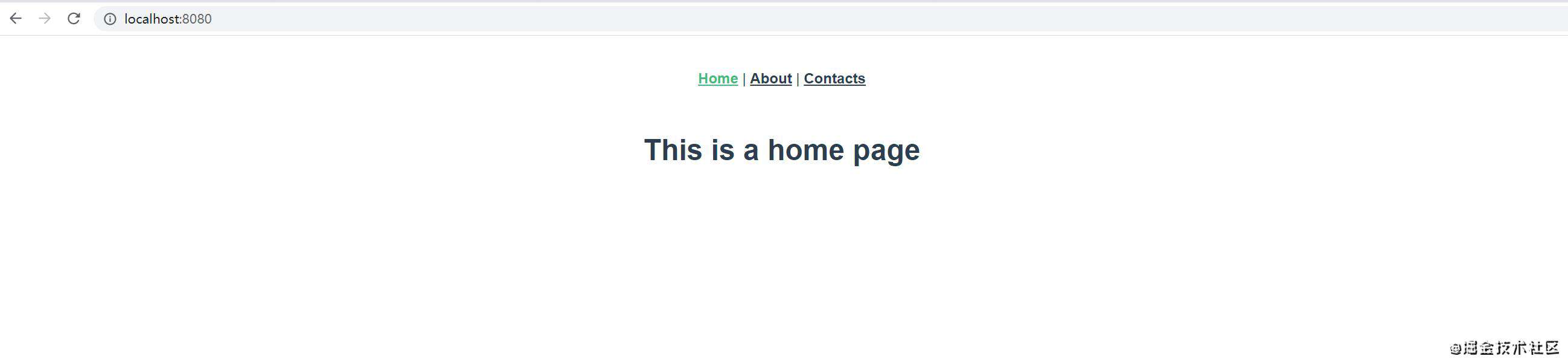
就是三个简单的路由跳转,组件切换。到这里肯定没啥问题~
构造布局
重点来辣!
我们新建一个 layouts/AppLayout.vue 组件。
- Vue2
<template>
<component :is="layout">
<slot />
</component>
</template>
<script>
const defaultLayout = 'AppLayoutDefault'
export default {
name: "AppLayout",
computed: {
layout() {
const layout = this.$route.meta.layout || defaultLayout
return () => import(`@/layouts/${layout}.vue`)
}
}
}
</script>
这一段代码看似简单,却是我们新布局系统的核心!
在这个模板中,我们加入了动态组件 ,并且为之加入了名为 “layout” 的计算属性。
在计算属性中我们可以看到它会【根据路由】返回【对应的布局组件】并加载到【动态组件】中去,否则就启用默认布局 —— defaultLayout。
- 在 Vue3 中代码如下:
<template>
<component :is="layout">
<slot />
</component>
</template>
<script>
import AppLayoutDefault from './AppLayoutDefault'
export default {
name: "AppLayout",
data: () => ({
layout: AppLayoutDefault
}),
watch: {
$route: {
immediate: true,
async handler(route) {
try {
const component = await import(`@/layouts/${route.meta.layout}.vue`)
this.layout = component?.default || AppLayoutDefault
} catch (e) {
this.layout = AppLayoutDefault
}
}
}
}
}
</script>
Vue 3 Composition API 的实现:
<template>
<component :is="layout">
<slot />
</component>
</template>
<script>
import AppLayoutDefault from './AppLayoutDefault'
import { markRaw, watch } from 'vue'
import { useRoute } from 'vue-router'
export default {
name: 'AppLayout',
setup() {
const layout = markRaw(AppLayoutDefault)
const route = useRoute()
watch(
() => route.meta,
async meta => {
try {
const component = await import(`@/layouts/${meta.layout}.vue`)
layout.value = component?.default || AppLayoutDefault
} catch (e) {
layout.value = AppLayoutDefault
}
},
{ immediate: true }
)
return { layout }
}
}
</script>
多种布局
有了上一节的精髓,再看我们如何完善我们的布局系统~
还记得我们在初始化时准备的三个核心组件:Home、About、Contacts,为此我们准备创建三种布局方式。(当然,你可以自定义任意多种布局方式,随你喜欢。)
在此之前我们对 App.vue 进行一个小重构:
新建一个文件:layouts/AppLayoutLinks.vue,把 App.vue 代码抽到此处,留下一个干净的 App.vue。
// 新建的 AppLayoutLinks.vue
<template>
<div id="nav">
<router-link to="/">Home</router-link> |
<router-link to="/about">About</router-link> |
<router-link to="/contacts">Contacts</router-link>
</div>
</template>
<script>
export default {
name: "AppLayoutLinks"
}
</script>
<style scoped>
#nav {
padding: 30px;
}
#nav a {
font-weight: bold;
color: #2c3e50;
}
#nav a.router-link-exact-active {
color: #42b983;
}
</style>
// 干净的 App.vue
<template>
<div id="app">
<router-view/>
</div>
</template>
<style>
#app {
font-family: Avenir, Helvetica, Arial, sans-serif;
-webkit-font-smoothing: antialiased;
-moz-osx-font-smoothing: grayscale;
text-align: center;
color: #2c3e50;
}
</style>
然后新建三种布局方式文件~
- 布局方式一:AppLayoutHome.vue
<template>
<div>
<header class="header" />
<AppLayoutLinks />
<slot />
</div>
</template>
<script>
import AppLayoutLinks from '@/layouts/AppLayoutLinks'
export default {
name: "AppLayoutHome",
components: {
AppLayoutLinks
}
}
</script>
<style scoped>
.header {
height: 5rem;
background-color: green;
}
</style>
- 布局方式二:AppLayoutAbout.vue
<template>
<div>
<header class="header" />
<AppLayoutLinks />
<slot />
</div>
</template>
<script>
import AppLayoutLinks from '@/layouts/AppLayoutLinks'
export default {
name: "AppLayoutAbout",
components: {AppLayoutLinks}
}
</script>
<style scoped>
.header {
height: 5rem;
background-color: blue;
}
</style>
- 布局方式三:AppLayoutContacts
<template>
<div>
<header class="header" />
<AppLayoutLinks />
<slot />
</div>
</template>
<script>
import AppLayoutLinks from '@/layouts/AppLayoutLinks'
export default {
name: "AppLayoutContacts",
components: {
AppLayoutLinks
}
}
</script>
<style scoped>
.header {
height: 5rem;
background-color: red;
}
</style>
这里 demo 布局方式就简单的颜色区别作以区分,主要是“会意”。默认布局就不作颜色更改,不做赘述。
配置路由
如果你有仔细看 构造布局 这一精髓,你肯定看到了 this.$route.meta.layout 这一调用。所以我们需要返回路由进行设置,代码如下:
import Vue from 'vue'
import VueRouter from 'vue-router'
Vue.use(VueRouter)
const routes = [
{
path: '/',
name: 'Home',
component: () => import('@/views/Home.vue'),
meta: {
layout: 'AppLayoutHome'
}
},
{
path: '/about',
name: 'About',
component: () => import('@/views/About.vue'),
meta: {
layout: 'AppLayoutAbout'
}
},
{
path: '/contacts',
name: 'Contacts',
component: () => import('@/views/Contacts.vue'),
meta: {
layout: 'AppLayoutContacts'
}
}
]
const router = new VueRouter({
mode: 'history',
base: process.env.BASE_URL,
routes
})
export default router
打完收工
上面的都设置好了,最后我们需要将 AppLayout.vue 绑定在 App.vue 上:
<div id="app">
<AppLayout>
<router-view />
</AppLayout>
</div>
打完收工!
你可以把项目 download 到本地跑跑看:github 地址
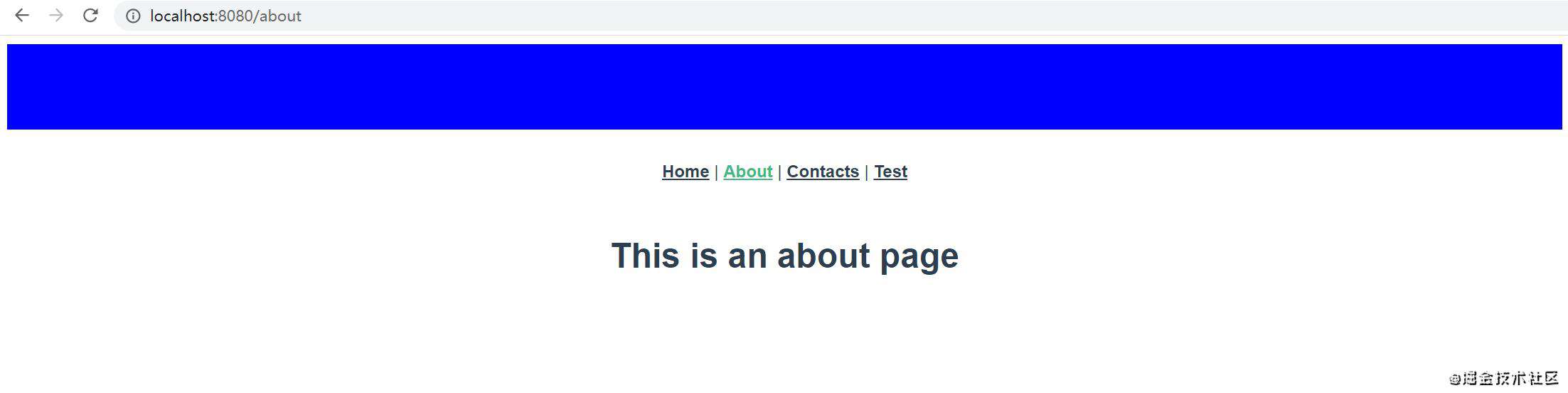
如此,我们便实现了一个新的布局系统。灵感来自沙宣美发系列,哦,不,灵感来自 NuxtJS~你感受到了吗?
综上:我们以往的布局就是包裹在组件里面,或者包裹在路由里面,往往都需要多处引用。如果存在多种布局方式,就更为繁琐,没有一个抽离的布局系统作清晰的划分。本文通过 “动态组件”+“监听属性”+“路由配置”+“全局挂载” 的方式将布局系统抽离,免去多处引入,免去不清晰的目录结构。在构建项目初期,就搭建出这一套布局,会是相当明智的做法!如果是老项目,存在多种布局,有空也可以重构一下,感受感受。为什么不呢?
撰文不易✍,点赞鼓励?,关注我的公众号【掘金安东尼】?,诚挚输出中......
常见问题FAQ
- 免费下载或者VIP会员专享资源能否直接商用?
- 本站所有资源版权均属于原作者所有,这里所提供资源均只能用于参考学习用,请勿直接商用。若由于商用引起版权纠纷,一切责任均由使用者承担。更多说明请参考 VIP介绍。
- 提示下载完但解压或打开不了?
- 找不到素材资源介绍文章里的示例图片?
- 模板不会安装或需要功能定制以及二次开发?






发表评论
还没有评论,快来抢沙发吧!